Word中进行文档将全文数字修改的操作技巧
发布时间:2017-06-16 10:56
相关话题
word文档只将全文数字修改字体,而不改其他文字,具体该怎么去进行的呢?今天,小编就教大家在Word中进行文档将全文数字修改的操作技巧。
Word中进行文档将全文数字修改的操作步骤
打开需要编辑的word文档,开始——替换。

在“查找内容”的输入框输入:[0-9] (如需替换英文,则输入 [A-Z] ,此处需为英文状态下输入),
并点击“更多(M)”,如图。
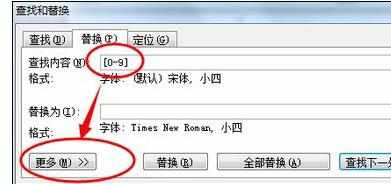
在“格式”中选择原字体格式,并选择“使用通配符”,
如图。
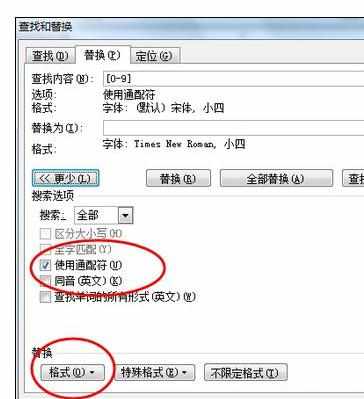
在“替换为”中不输入任何字符,仅点击左下角“格式”,选择需替换为的字体格式,点击全部 替换即可。
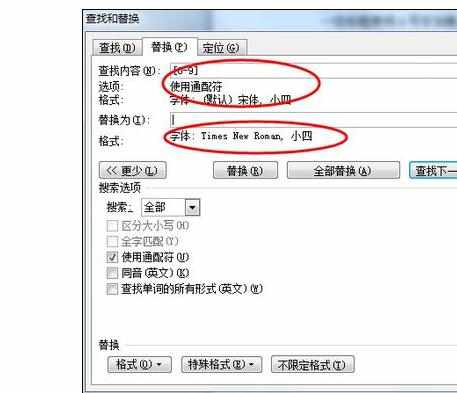

Word中进行文档将全文数字修改的操作技巧的评论条评论